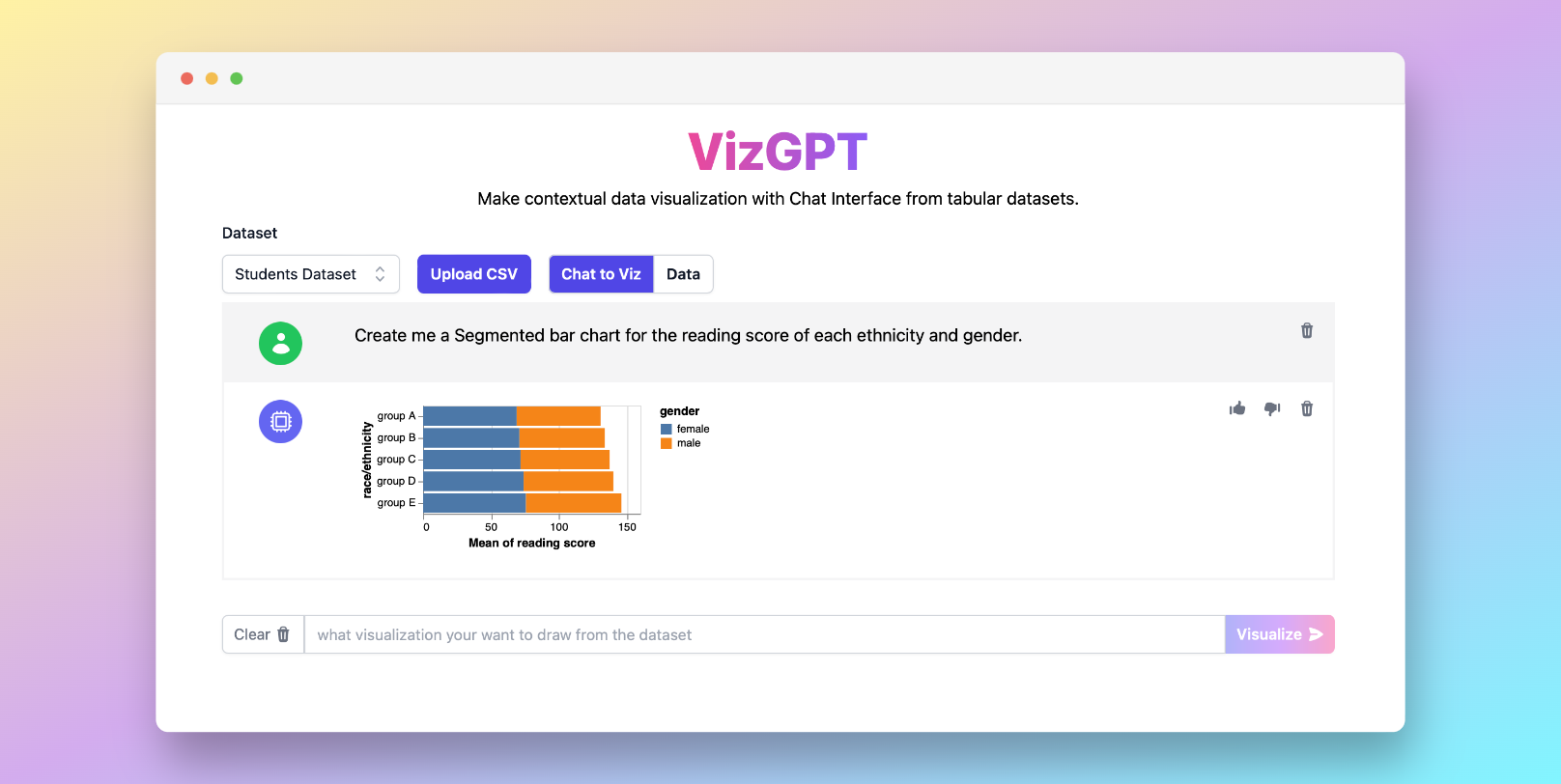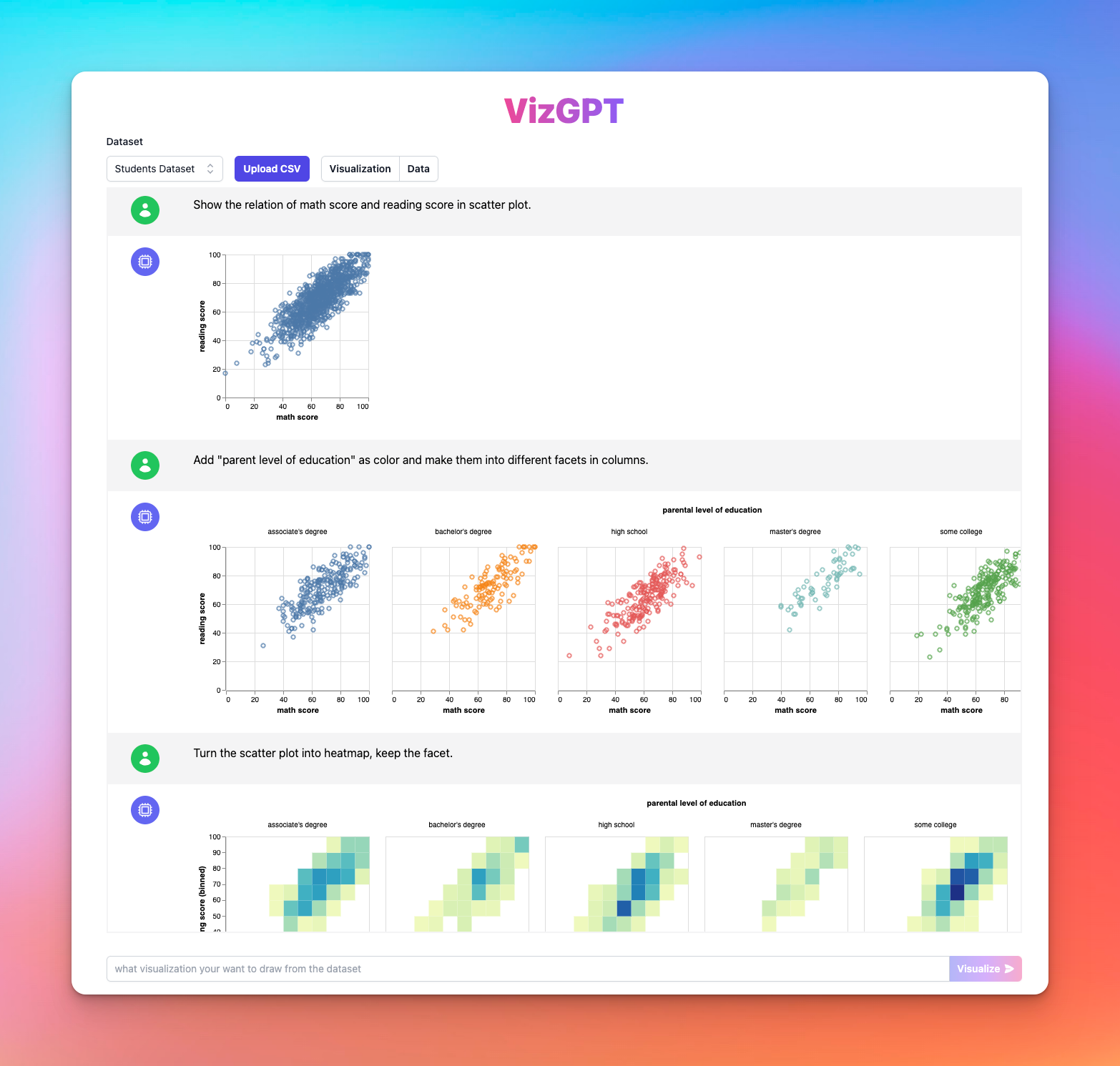Notionでチャートを作成する方法:データ可視化のパワーを解放する
自分自身でチャートをVizGPTで作成する準備はできましたか?次のプロンプトを試してみてください:
データからセグメント化された棒グラフを作成してください
作成したグラフをダウンロードしてNotionにアップロードすれば、準備完了です!
カスタマイズされたCSVファイルをアップロードしたいですか?Kanaries Plusプランにアップグレードすると、アプリのフルパッケージ (opens in a new tab)を手に入れることができます。より複雑なデータ分析に対応できます!
はじめに
データ可視化は、複雑なデータパターンやトレンド、洞察を理解する上で重要な要素となっています。データの整理や可視化において人気が高まっているプラットフォームの1つがNotionです。この記事では、Notionでチャートを作成する方法や、そのプロセスを簡素化する強力なツールであるVizGPTについて探っていきます。
VizGPTを使用したNotionでのチャート作成方法
VizGPTは、複雑な手順なしで直接プロンプトを使用してチャートや可視化を作成するChatGPTパワードツールです。コードは必要ありません。VizGPTを使用することで、データセットを明確、簡潔、視覚的に魅力的なチャートに変換することができます。
VizGPTを使用するための簡単な手順は以下のとおりです:
- CSVファイルをVizGPTにアップロードします。
- プロンプトを使用して作成するチャートの種類を指定します。
- 可視化ボタンを押して、VizGPTに残りの処理を任せます。
- チャートをダウンロードしてNotionにインポートします。
チャートにより多機能が必要ですか?VizGPT (opens in a new tab)に似た他のツールもあります。ぜひチェックしてください!
Notionでチャートを作成する方法
強力で多機能なツールであるNotionでは、さまざまな方法でチャートの作成と埋め込みが可能であり、データの可視化をよりアクセスしやすく、簡単に行うことができます。Notionの組み込みデータベースビューやGoogle Charts、ChartBlocks、Plotly、VizGPTなどの外部連携を活用することで、詳細でインタラクティブで魅力的なチャートを簡単に作成することができます。このガイドでは、各方法を紹介し、ステップと例を提供します。
簡易なチャートの作成にNotionの組み込みデータベースビューを活用する
Notionの組み込みデータベースビューを使用すると、カンバンボード、リストビュー、テーブルビューなどの簡単なチャートを直感的に作成することができます。これらのオプションは、タスクやプロジェクト管理、シンプルなデータセットの可視化に役立ちます。
カンバンボードの作成
カンバンボードはワークフローの視覚化に適しています。次の手順で作成します。
- Notionで新しいページを作成し、データベースオプションから「Board」を選択します。
- ワークフロー内の異なるステージを表す列を追加してボードをカスタマイズします。
- 各列にタスクやデータポイントを表すアイテムを追加します。
リストビューの作成
リストビューはリストやタスクの管理に最適です。次の手順で作成します。
- 新しいページを作成し、データベースオプションから「List」を選択します。
- 各アイテムにプロパティを追加してリストをカスタマイズします。
テーブルビューの作成
テーブルビューは表形式のデータの管理や可視化に最適です。次の手順で作成します。
- 新しいページを作成し、データベースオプションから「Table」を選択します。
- 異なるデータフィールドを表す列(プロパティ)を追加してテーブルをカスタマイズします。
高度なチャート作成のためのサードパーティの統合を利用する
より複雑な可視化のために、Google Charts、ChartBlocks、Plotlyなどのサードパーティツールを活用して、作成したチャートをNotionに埋め込むことができます。
Google Charts
Google Chartsはさまざまなチャートやデータツールを提供しています。NotionにGoogle Chartsのチャートを埋め込む方法は以下のとおりです。
- GoogleのChart Editorを使用してチャートを作成します。
- 「公開」をクリックして埋め込みコードをコピーします。
- Notionで「埋め込み」ブロック(
/embed)を作成し、コードを貼り付けて「埋め込み」を押します。
ChartBlocks
ChartBlocksは強力なチャートビルダーです。NotionにChartBlocksのチャートを埋め込む方法は以下のとおりです。
- ChartBlocksでチャートを作成します。
- 「共有」タブに移動し、埋め込みコードをコピーします。
- Notionで「埋め込み」ブロックを作成し、コードを貼り付けます。
Plotly
Plotlyは詳細でインタラクティブなデータ可視化を提供しています。Plotlyのチャートを埋め込む方法は以下のとおりです。
- Plotlyで可視化を作成します。
- 「共有」タブに移動し、iframeコードをコピーします。
- Notionで「埋め込み」ブロックを作成し、iframeコードを貼り付けます。
よくある質問
Q1: VizGPTを使用してNotionでチャートを作成するにはどうすればよいですか?
A1: CSVデータをVizGPTにアップロードし、チャートの種類を定義するためにプロンプトを使用し、「可視化」ボタンを押します。作成したチャートをNotionのページに埋め込みます。
Q2: 自分自身のデータを使用してNotionでチャートを作成できますか?
A2: はい、VizGPTにCSV形式のデータをアップロードしてカスタムチャートを作成したり、Notionのデータベース機能を使用してデータを直接可視化することができます。
Q3: VizGPTを使用するにはコーディングの知識が必要ですか?
A3: いいえ、VizGPTは単純なテキストプロンプトを使用してチャートを作成するために設計されています。コーディングの知識は必要ありません。
まとめ
Notionでチャート作成の方法を理解することは、データの視覚化の可能性を広げることです。VizGPTのようなツールを使用することで、プロセスを簡素化し、誰でも利用できるようにしています。ですから、どうぞ自分のデータをNotionで活用し、その魅力を引き出してください!